导致Win8.1 C盘越来越小的主要根源在于Win8.1应用商店默认安装的应用均在C盘,另外Win8升级到Win8.1后,会产生一个很大的Windows.old备份文件,最后还有一些Win8.1系统产生的垃圾文件。
Win8.1系统清理C盘释放空间的方法
1、对于清理系统垃圾是最简单的,我们可以借助诸如360安全卫士或者金山卫士的垃圾清理工具即可解决,这个大家都懂,因此不做介绍;
2、Win8.1 C盘瘦身最重要的操作还是要删除Windows.old备份文,以下详细介绍下:
首先进入Win8.1的这台电脑(计算机),然后找到C盘,并在其上鼠标右键,然后选择“属性”,如下图所示:
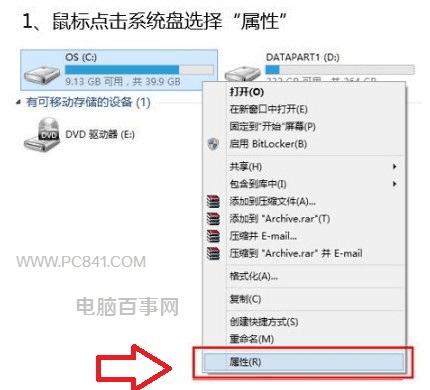
C盘磁盘清理
在弹出的C盘属性中,我们选择“磁盘清理”,如下图所示:
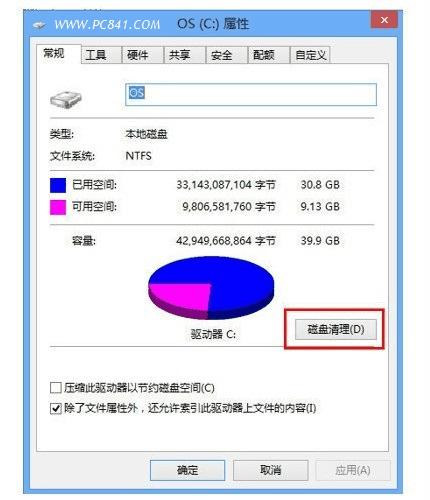
Win8.1磁盘清理
再接下来,我们点击选择“清理系统文件”,如下图所示:
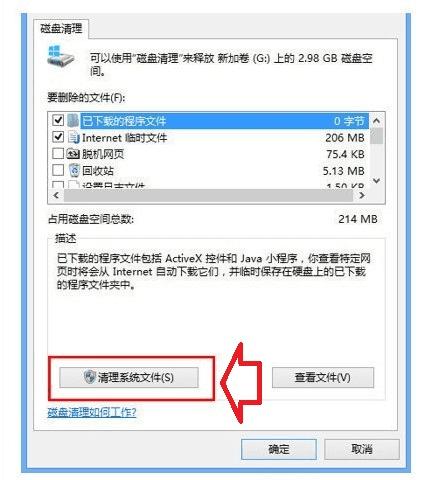
清理系统文件
然后这里有一项非常重要勾选,一定要勾选上“以前的Windows安装”文件,这个就是Windows.old备份文件,文件很大,并且也没什么用,对于清理C盘,肯定是要清理的,勾选上,之后,点击底部的确定即可,之后等待清理完成即可,如下图所示:
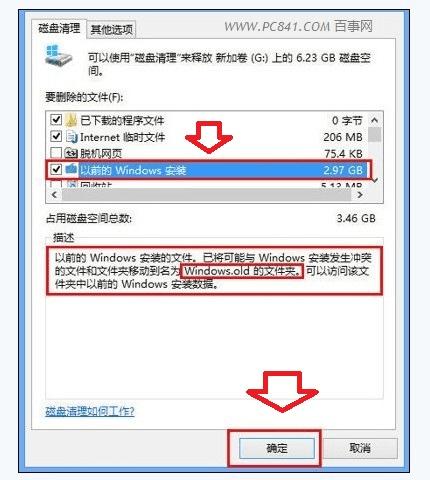
Win8.1清理C盘瘦身教程
清理都这里,已经可以为我们C盘,空出很多剩余空间了,一般清理到这就够了。
另外如果需要进一步清理Win8.1 C盘的话,我们还可以进行更深入的相关操作,那就会将Win8.1应用商店默认安装在C盘的路径改成其他盘,如D盘、或E盘等。
本文地址:http://www.45fan.com/dnjc/6732.html
